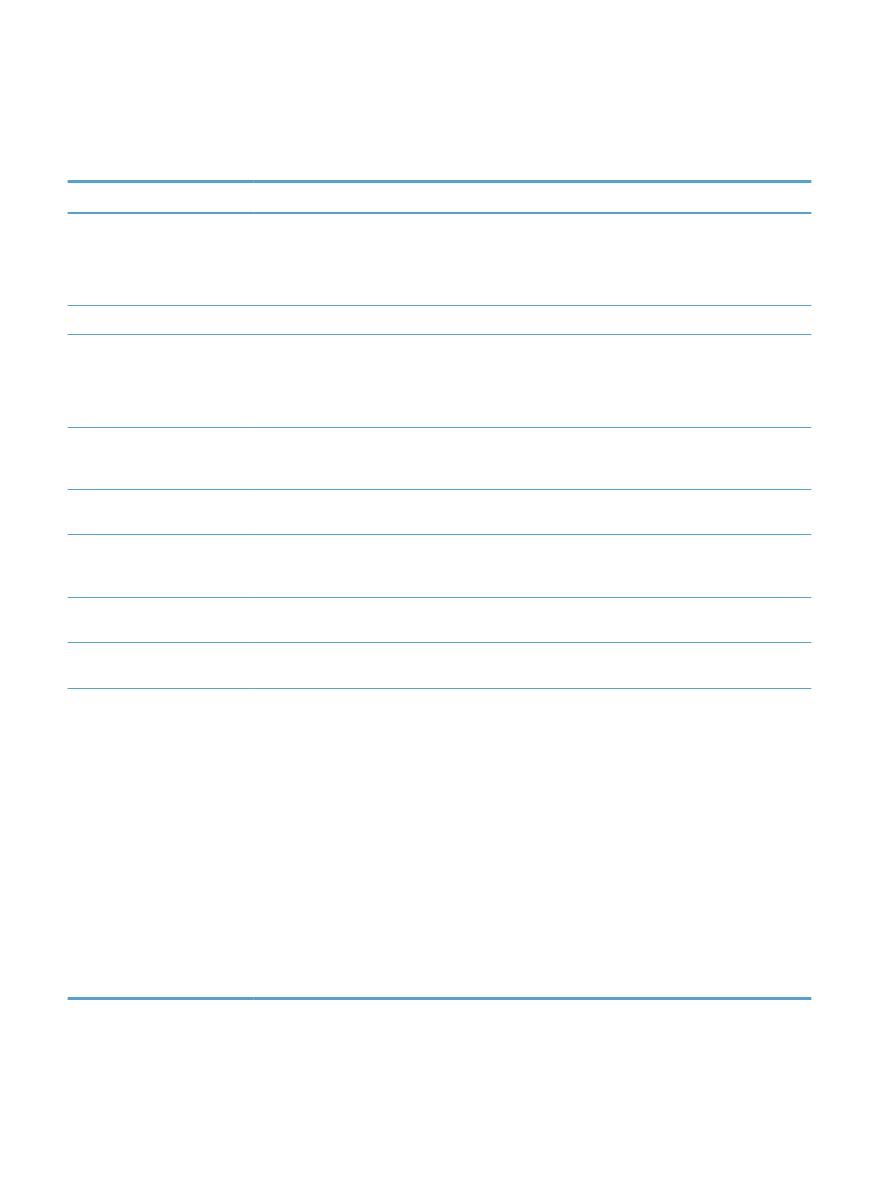
Beheben von Problemen mit der Gerätesoftware
unter Windows
Problem
Behebung
Im Ordner Drucker ist kein
Druckertreiber für das Gerät zu
finden
Installieren Sie die Gerätesoftware erneut.
HINWEIS:
Schließen Sie alle Anwendungen, die ausgeführt werden. Zum Schließen einer
Anwendung, deren Symbol in der Taskleiste angezeigt wird, klicken Sie mit der rechten Maustaste auf
das Symbol, und wählen Sie Schließen oder Deaktivieren aus.
Versuchen Sie, das USB-Kabel an einem anderen USB-Anschluss am Computer anzuschließen.
Bei der Softwareinstallation
wurde eine Fehlermeldung
angezeigt
Installieren Sie die Gerätesoftware erneut.
HINWEIS:
Schließen Sie alle Anwendungen, die ausgeführt werden. Zum Schließen einer
Anwendung, deren Symbol in der Taskleiste angezeigt wird, klicken Sie mit der rechten Maustaste auf
das Symbol, und wählen Sie Schließen oder Deaktivieren aus.
Überprüfen Sie die Menge des freien Speicherplatzes auf der Festplatte, wenn Sie die Gerätesoftware
installieren. Schaffen Sie bei Bedarf so viel Platz wie möglich, und installieren Sie die Gerätesoftware
erneut.
Führen Sie bei Bedarf das Defragmentierungsprogramm für die Festplatte aus, und installieren Sie die
Gerätesoftware erneut.
Der Drucker befindet sich im
Bereitschaftsmodus, druckt
jedoch nicht
Drucken Sie eine Konfigurationsseite, und überprüfen Sie, ob das Gerät funktioniert.
Vergewissern Sie sich, dass alle Kabel richtig und ihren Spezifikationen entsprechend angeschlossen
sind. Das schließt auch die USB- und das Netzkabel ein. Schließen Sie ein neues Kabel an.
Vergewissern Sie sich, dass die IP-Adresse auf der Konfigurationsseite mit der IP-Adresse des
Softwareports übereinstimmt. Führen Sie einen der folgenden Schritte aus:
Windows XP, Windows
Server 2003, Windows
Server 2008 und Windows Vista
1.
Klicken Sie auf Start.
2.
Klicken Sie auf Einstellungen.
3.
Klicken Sie auf Drucker und Faxgeräte (im Standard-
Startmenü) oder auf Drucker (im klassischen Startmenü).
4.
Klicken Sie mit der rechten Maustaste auf das
Gerätetreibersymbol, und wählen Sie Eigenschaften aus.
5.
Klicken Sie auf die Registerkarte Anschlüsse und dann auf
Konfigurieren.
6.
Überprüfen Sie die IP-Adresse, und klicken Sie dann auf OK
oder Abbrechen.
7.
Wenn die IP-Adressen nicht gleich sind, löschen Sie den
Treiber, und installieren Sie den Treiber dann mit der korrekten
IP-Adresse neu.
188
Kapitel 11 Lösen von Problemen
DEWW
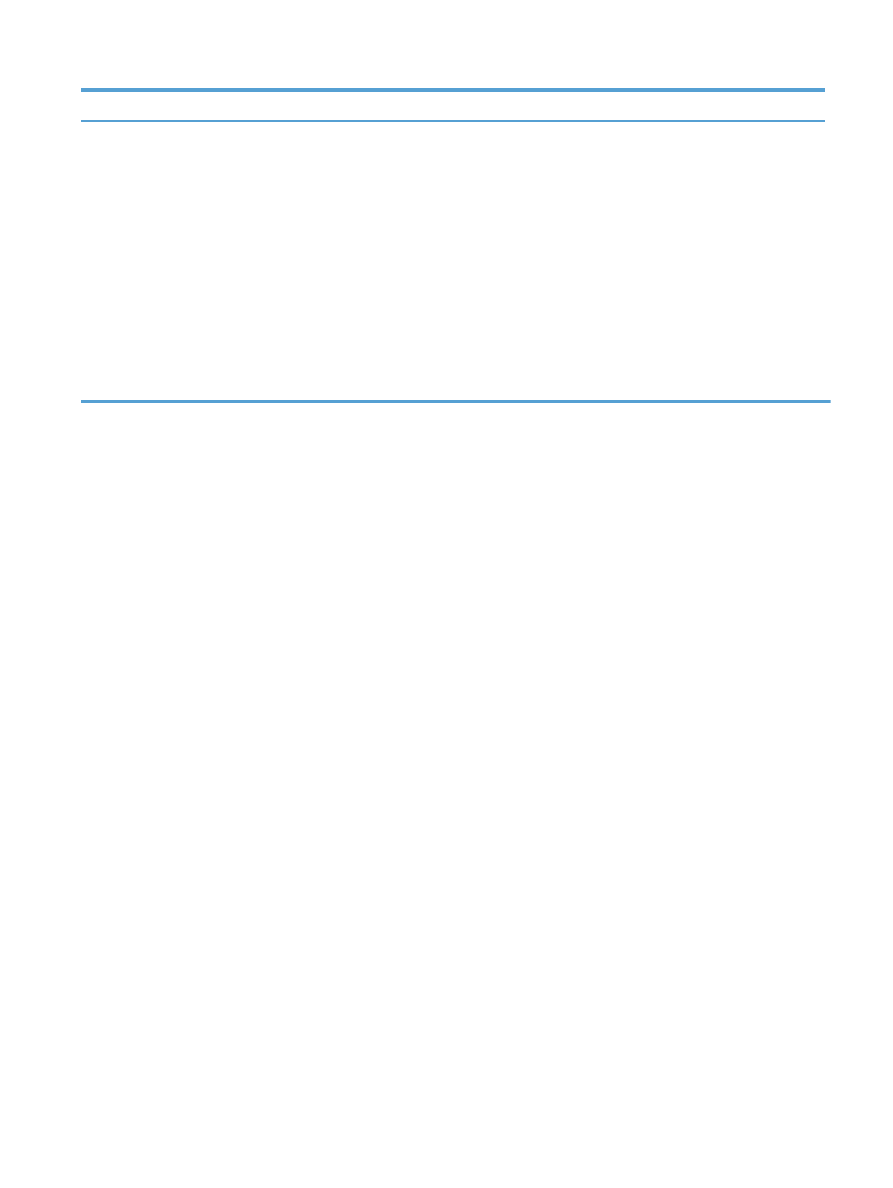
Problem
Behebung
Windows
7
1.
Klicken Sie auf Start.
2.
Klicken Sie auf Geräte und Drucker.
3.
Klicken Sie mit der rechten Maustaste auf das
Gerätetreibersymbol, und wählen Sie dann
Druckereigenschaften aus.
4.
Klicken Sie auf die Registerkarte Anschlüsse und dann auf
Konfigurieren.
5.
Überprüfen Sie die IP-Adresse, und klicken Sie dann auf OK
oder Abbrechen.
6.
Wenn die IP-Adressen nicht gleich sind, löschen Sie den
Treiber, und installieren Sie den Treiber dann mit der korrekten
IP-Adresse neu.
DEWW
Beheben von Problemen mit der Gerätesoftware unter Windows
189